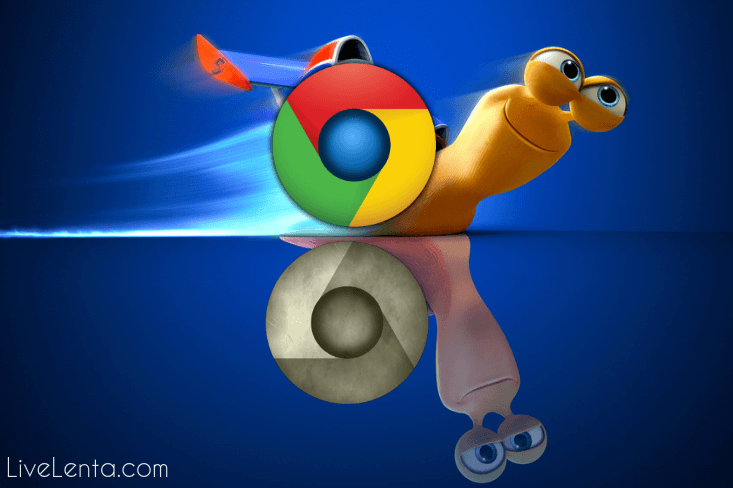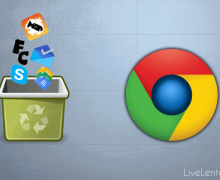Deprecated: Function create_function() is deprecated in /var/www/u0470207/data/www/livelenta.com/wp-content/plugins/wp-russian-typograph/wp-russian-typograph.php on line 456
Одно из главных преимуществ браузера Гугл Хром – исключительно быстрая загрузка веб-страниц, однако если качество вашего интернета оставляет желать лучшего, вы не сможете оценить сие достоинство. Впрочем, в Google придумали возможность сделать браузер быстрым и для пользователей, которые по какой-то причине не могут обеспечить себе качественный доступ в сеть, ну, например, проживают в сельской местности. Реализуется данная возможность с помощью, так называемого турбо режима. Что такое турбо режим и как в Гугл Хром включить турбо режим, расскажем в этой статье.
Что такое турбо режим?
Справедливости ради, стоит сказать, что турбо режим – это не инновация компании Google, таким режимом снабжены сегодня практически все современные браузеры. Принцип действия турбо режима Гугл Хром тот же, что и принцип действия турбо режимов других браузеров, и заключается он в сжатии входящего трафика, в результате чего загрузка страниц происходит быстрее.
Схема работы турбо режима Google Chrome такова – пользователь открывает страницу, и ее содержимое моментально отправляется на специальный сервер Google. На этом сервере весь медиа-контент – картинки, гифки, видео сжимается, а лишнее – рекламные баннеры, всплывающие окна и т.п. и вовсе вырезается. После этих процедур страница возвращается пользователю и открывается в оптимизированном виде.
Согласитесь, на первый взгляд кажется, что турбо режим не убыстряет, а, наоборот ![]() , замедляет работу браузера. Ведь в обычном режиме браузеру нужно всего лишь загрузить страницу, пусть и «тяжелую», а в турбо режиме необходимо дважды передать ее содержимое – серверу Google и обратно и еще дождаться обработки. Однако все эти процедуры настолько оптимизированы, что, удивительно, но работа с турбо режимом «спорится быстрее», особенно если пользователь часто обращается к тяжелым сайтам.
, замедляет работу браузера. Ведь в обычном режиме браузеру нужно всего лишь загрузить страницу, пусть и «тяжелую», а в турбо режиме необходимо дважды передать ее содержимое – серверу Google и обратно и еще дождаться обработки. Однако все эти процедуры настолько оптимизированы, что, удивительно, но работа с турбо режимом «спорится быстрее», особенно если пользователь часто обращается к тяжелым сайтам.
Как в Гугл Хром включить турбо режим?
Браузер Google Chrome снабжен довольно широким функционалом оптимизации через меню «Настройки», но по-настоящему неограниченные возможности оптимизации открываются пользователю в интернет-магазине Chrome.
Интернет-магазин Chrome – это специальная площадка, на которой собрано огромное количество расширений и приложений специально для браузера Гугл Хром. С помощью этих расширений и приложений можно дополнять программу теми или иными опциями.
Опция турбо режим Гугл Хром активируется с помощью расширения «Экономия трафика». Таким образом, чтобы включить данный режим в браузере необходимо скачать это расширение и установить его.
Как скачать и установить расширение «Экономия трафика»?
Для установки данного расширения:
1. Заходим в интернет-магазин Chrome .
2. В поисковой строке пишем «Экономия трафика» и жмем Enter.
3. Переходим к разделу «Расширения», видим здесь требуемое нам расширение «»Экономия трафика» и жмем кнопку «Установить».
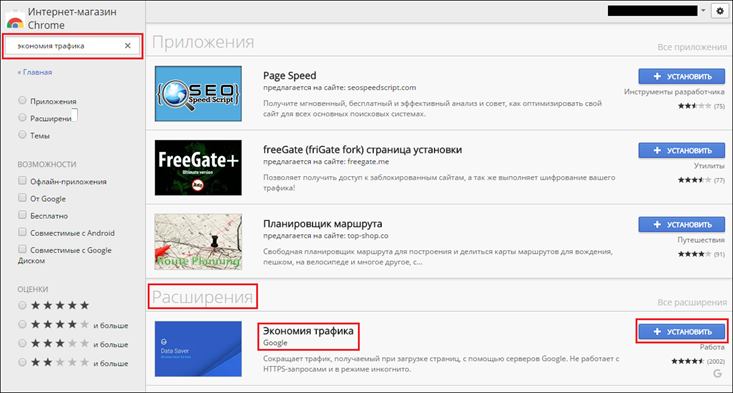
Как видите, по запросу «Экономия трафика» магазин Chrome выдает нам еще кучу расширений и приложений, однако если мы прочтем их описание, мы поймем, что все они предлагают не функционал турбо режима, а немного другие возможности, так что в данной ситуации они нам неинтересны.
4. Начнется автоматическая установка расширения, по ее завершению браузер уведомит вас о том, что расширение установлено и попросит нажать на специальный значок для его активации.
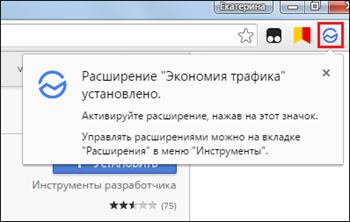
5. После активации начнется работа расширения и появится окно, которое будет держать вас в курсе статистики экономии – если не хотите постоянно видеть данное окно, нажмите еще раз на значок расширения, окно исчезнет, но работа расширения при этом не прекратится.
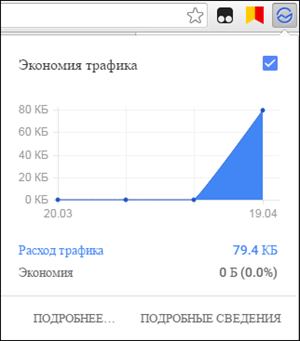
Если в окне статистики нажать ссылку «Подробнее», вы окажетесь на справочной странице Google, на которой будет подробно рассказано о том, как работает данное расширение [1]. Если вы нажмете по ссылке «Подробные сведения», вы получите более полную статистику работы расширения – под графиком экономии вы сможете увидеть, сколько было сэкономлено при посещении того или иного ресурса в частности [2].
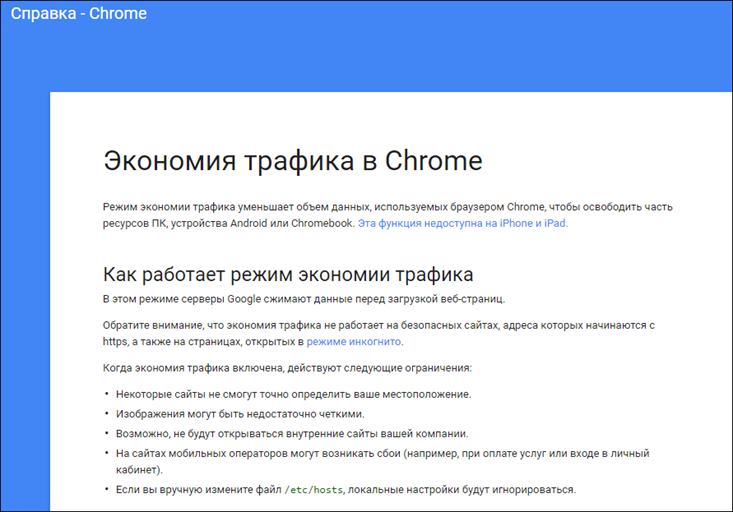
[1]
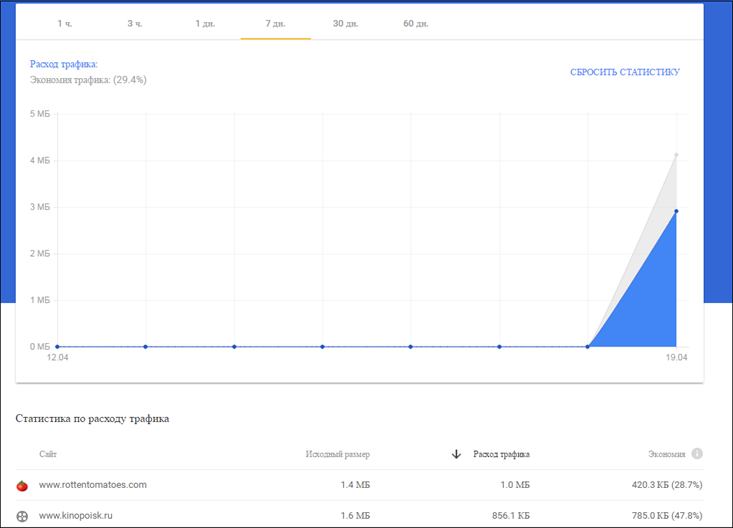
[2]
Как отключить и удалить расширение «Экономия трафика»?
Если по какой-то причине работа с расширением вам не понравится, вы можете либо временно отключить его, либо вообще удалить.
Чтобы временно отключить приложение:
1. Кликните по значку расширения правой кнопкой мыши, выберите пункт «Управление расширениями».
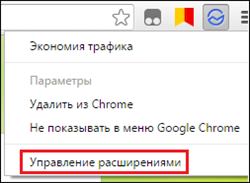
2. В открывшемся окне отыщите расширение «Экономия трафика» и снимите галочку у окошка «Включено».
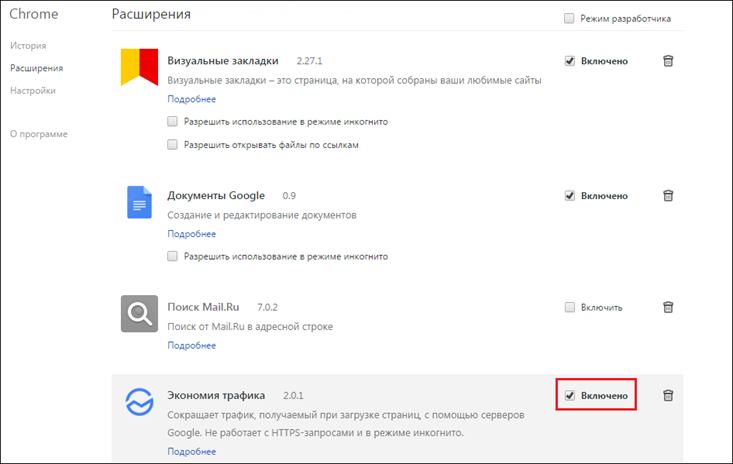
Чтобы удалить приложение, воспользуйтесь одним из следующих способов:
Способ 1 — Кликните по значку расширения правой кнопкой мыши, выберите пункт «Управление расширениями» [3], В открывшемся окне отыщите расширение «Экономия трафика» и нажмите на значок корзины [4].
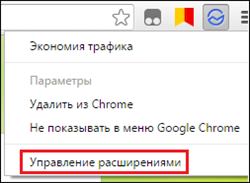
[3]
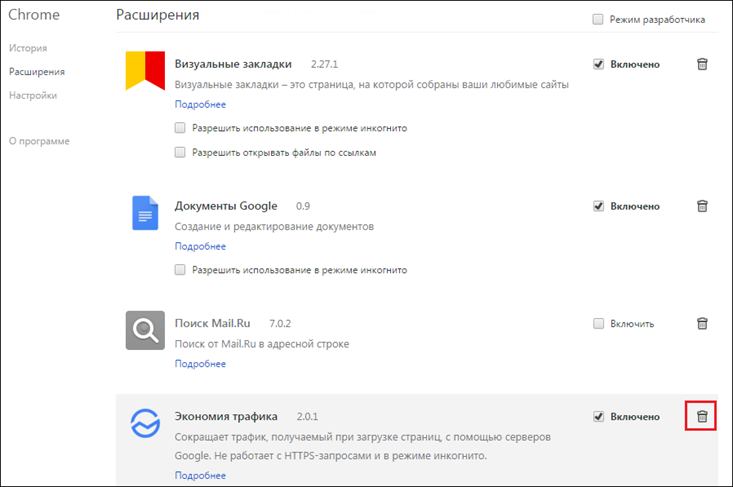
[4]
Способ 2 — Кликните по значку расширения правой кнопкой мыши, выберите пункт «Удалить из Chrome».
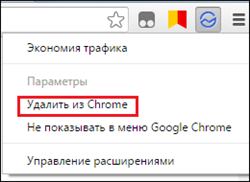
Итоги
Итак, теперь вы знаете, как в Гугл Хром включить турбо режим, а также как управлять данной опций. Надеемся, использование турбо режима сделает вашу работу приятнее и быстрее!